虚拟机修改CPU,重点是每个内核数量设置多少!
在创建虚拟机的时候,需要对虚拟机的虚拟硬件设备进行设置,在这里您可以选择默认设置,也可以根据实际情况,选择合适的硬件设置。比如在选择CPU设置时,可以选择CPU的类型,如Intel或AMD,也可以选择CPU核心数量等等。
而虚拟机相比于实体机有一个很大的优点,就是修改设置更加灵活。区别于实体机在装配完成后,如果要修改硬件设置只能重新购买硬件拆机重装,并且要进行一些配置,而虚拟机在已经创建后也能方便地修改虚拟机CPU设置。
接下来我们就一起看一看虚拟机修改CPU怎么操作。
虚拟机怎么修改CPU设置
虚拟机修改CPU主要是修改虚拟机CPU的核数以及每个处理器的内核数量,以虚拟机软件VMware Workstation为例,本文使用的是第17版,修改虚拟机CPU设置的具体操作步骤如下:
步骤1. 打开虚拟机软件,关闭虚拟机。
步骤2. 点击选中自己想修改虚拟机CPU设置的虚拟机,点击右键,选择“设置”,打开虚拟机设置页面。
步骤3. 点击“处理器”,在右侧可以修改“处理器数量”和“每个处理器的内核数量”,点击“确定”。
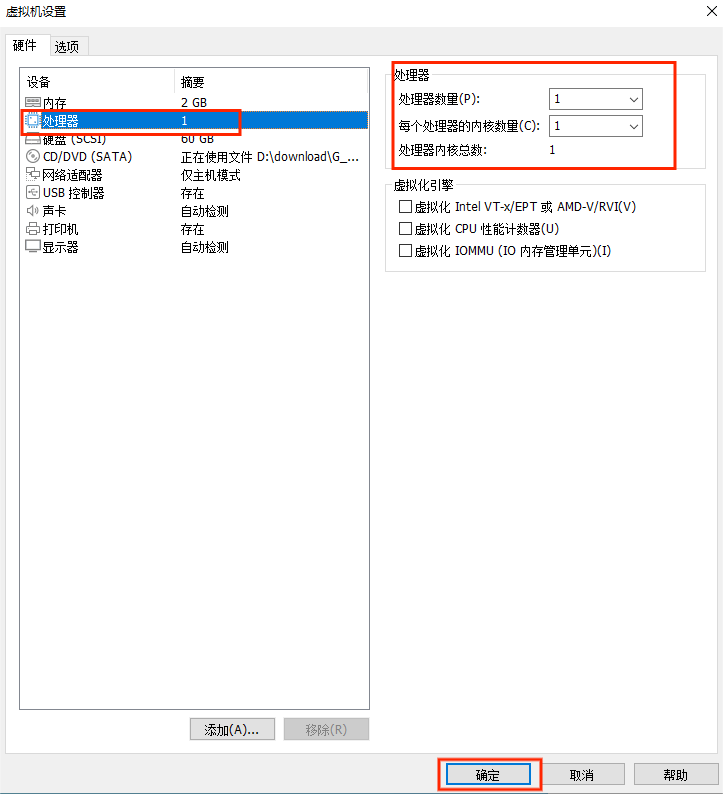
如果您的电脑是双核的,就选择处理器数量为1,每个处理器的内核数量为2;如果您的电脑是4核的,可以选择处理器数量为1,每个处理器的内核数量为4。
为了保证虚拟机的性能,建议每个处理器的内核数量设置为主机线程的一半,主机线程可以在主机的任务管理器性能页面内进行查看。
主机线程查看方法:在主机内点击开始菜单栏,选择“任务管理器”打开,切换到“性能”页面,在这里能看到CPU相关信息,我们需要用的主要是内核数量和逻辑处理器数量。
当然这只是建议,实际设置可以根据您的使用情况来确定。
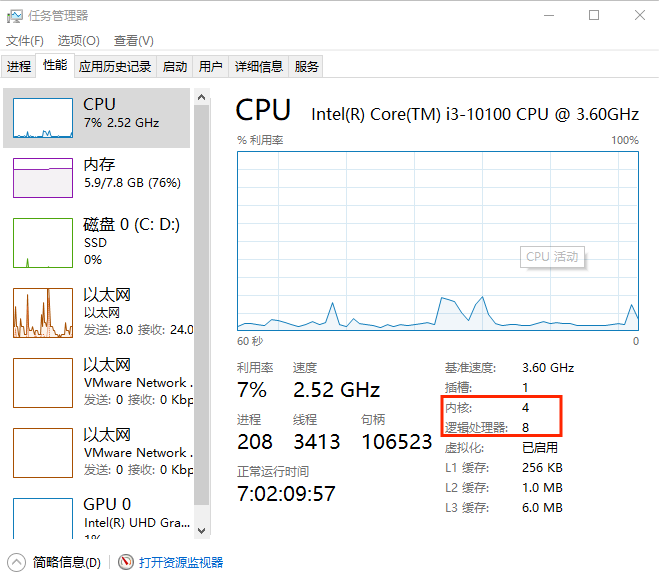
注意:使用不同的虚拟机软件进行虚拟机修改CPU操作,具体操作细节可能会有出入,本文仅供参考,您可以按照自己使用的虚拟机软件以及版本进行搜索,这样搜出来的操作方法会更有针对性。
结论
总的来说,选择合适的虚拟机CPU设置可以更好地发挥虚拟机的性能,也能更好地适应处理一些较为复杂的任务,本文为大家讲述了虚拟机修改CPU的方法,帮助用户修改虚拟机CPU设置,发挥虚拟机的性能,希望对您有所帮助。
